河南省职业技能鉴定在线考务平台http://www.zyjnjd.com/hn16/note.html为了规范职业技能鉴定管理工作程序,实现人力资源和社会保障部职业技能鉴定中心提出实现职业技能鉴定工作过程计算机化管理模式的需求,在征求各级职业技能鉴定机构的意见后,人力资源和社会保障部职业技能鉴定中心与ATA共同开发完成了国家职业技能鉴定在线考务平台,该平台已经成为我国职业技能鉴定领域的重要组成部分,并已在全国32个省、自治区、直辖市和49个行业中得到了广泛的推广和使用,有效地促进了我国职业技能鉴定工作的开展与实施。以下是运行职业技能鉴定在线考务平台注意事项,请各位仔细阅读。
一、系统运行基本环境
1、操作系统为Windows系列。
2、显示器分辨率要求在1024×768像素及以上显示模式。
3、IE浏览器为IE6.0以上版本,优先推荐IE6.0。IE9.0以上版本请使用兼容模式。
4、安装查看报表的PDF阅读插件:“Adobe Reader9.0”或以上版本。
5、要求客户机器的IE尽量少地安装其它插件。
6、退出系统请点击操作页面右上“注销”按钮,不要直接关闭网页,否则如果IP地址发生改变将不能登录系统。
二、考前注意事项
1、制定计划
(1)考试时间:传统考试理论时间必须设置正确,机考时间是在考场编排处设置。
(2)预报人数:本次鉴定与报考人数,可以与正式鉴定人数不符。
(3)增加计划项:制定计划完成后,需要给计划增加计划项,即本次鉴定的职业级别。所有职业和级别都需省中心添加。
(4)发布计划:点击【业务功能】菜单下的【待处理业务】进行考生录入。
2、考生报名
(1)考生录入分在线录入和离线录入两种方式:
A、在线录入,即直接通过在线考务平台录入考生信息。
B、离线录入,即通过单机版辅助工具系统录入考生信息。
- 第一次使用辅助工具系统需注册,注册密钥从在线考务平台中获取,具体位置:机构信息子系统——机构管理——机构信息——工具注册,复制粘贴可通过快捷键:Ctrl+C复制、Ctrl+V粘贴。
- 离线录入考生信息前,需点击【接收在线计划】按钮接收本次鉴定的计划文件,计划文件是通过在线考务平台考生信息录入界面的【下载计划】按钮下载
- 接收完计划文件后,点击【选择在线计划】按钮选择本次鉴定计划登录,然后点击【报名管理】下的【考生信息录入】按钮进行考生报名。也可通过【报名管理】菜单下的【考生信息导入】功能进行批量考生信息的导入,导入的表格必须严格按照导入列表的格式进行设置,例如:系统中关于excel表格A列规定是身份证类型,则表格A列必须是身份证类型;没有的列必须空出来,如:D列是英文姓名,没有英文姓名的,则D列必须空出来。
- 录入完考生信息,点击【报名管理】菜单下的【上报考生信息】上报一后缀为“.dat”的报名数据文件(注:传送数据之前,选择“在线考务”,则数据是上报到在线考务平台中;选择“辅助工具”,则数据上报到辅助工具中),可先保存在本地电脑中,然后登录在线考务平台考生报名界面,通过【接收报名】菜单接收辅助工具上报的后缀为“.dat”的报名数据文件。
- 辅助工具系统数据库备份,可直接打开辅助工具的安装根目录(安装根目录查找方法,可右键单击桌面上的快捷图标,点【属性—查找目标】,弹出来的窗口即辅助工具的安装根目录),打开ostaoa文件夹,直接将里面的data文件夹备份出来即可(data文件夹即辅助工具的数据库),建议将备份出来的data文件夹名称中加一日期。
- 辅助工具系统数据库恢复,可直接将备份的data文件夹复制粘贴到辅助工具安装根目录下的ostaoa文件夹下即可。
- 辅助工具下载地址:www.bjjdx.com
3、考场编排
(1)考场的添加是从“机构信息子系统—机构管理—机构机考考点”进行接收,如有多个考场或机位数变化请提前申请,所有的考点及考场由ATA公司进行添加。
(2)安排考生前,先添加接收进来的考点场次,此处的考试时间是正式开考时间,系统显示为四场时间段,但是根据实际情况可以自己调整时间段,但是同一考场的考试时间间隔必须大于30分钟以上。考站务必提前进行考场编排,以便省中心及时审核考场编排及抽卷工作。
(3)将考生安排到各考点中的考场中后,必须要点击右上角的【编排】按钮,最后确定无误后提交,待省中心审核编排。
(4)待省中心审核完考场编排后,考站方可通过【业务功能】下的【业务结果查看】打印考生准考证及一些考场编排报表。
4、监考人员安排
(1)监考人员信息的添加,是通过“机构信息子系统——机构管理——机构监考人员”进行基本信息的添加。
(2)在进行监考人员的安排时,将滚动条向右拖动,可看到【安排】按钮,点击进去进行监考人员的添加。
(3)监考人员安排和流程没有关系,即可安排或不安排,不影响考试
5、ETX考试系统安装与使用
a、安装:
(1)服务器、管理机、考试机建议都按照默认路径装在C盘下。建议服务器和管理机装在一台机器上或者两台机器上,管理机中的考场服务器地址必须是服务器所在机器的IP地址,不可以使用127.0.0.1,
(2)考试机根据开考模块需要安装指定的应用软件。
b、调试:
(1)第一次使用管理机都需要联网注册,根据提示输入20位考场注册码,考场注册码是和考场一一对应的,切勿注册错误。
考场注册码的获取:在线平台考务系统---机构信息---机构机考考点查询
(2)通过管理机【工具】菜单下的【环境检查】按钮进行环境检查,保证系统版本正确,并上传检查清单。
(3)试考,在【考试项目和考试类型】页面选择【试考】进入,通过试考可检测所有机器是否有问题。此处的试考,无需通过在线考务平台报名和编排,所有的试考数据,ATA已提前添加,考站直接选择【试考】进入并下载试考数据进行试,试考数据可以反复使用。
c、数据下载:
(1)所有的正式考试数据都必须提前一天下载,并核对考生名单。
为了保证考试数据的完整性,务必请确保所有机器(考试管理机、服务器、考试机、备用机)的保护卡处于关闭状态,即不保护状态,否则重启机器后将无法保存答案文件,这样会导致无法回收单机数据。
三、考中注意事项
1、如考生机器因硬件问题无法继续答题,可以通过【考试机】下的【转移考试机】功能菜单转移到备用机上继续答题。
2、收卷之前,考场考务人员需首先点击【考试】菜单下的【停止答题】按钮,然后点击管理机页面第4步【收卷】来结束本场考试。
3、如一天多场考试,如两场间隔时间短,本场收卷后,考试结果数据可先不上传,直接关闭考试机,然后点击【考试】菜单下的【打开考试】选择下一场进入考试。结束下一场考试后,如时间充足,则可进行数据结果导出操作,上传完下一场的考试结果后,通过点击【考试】菜单下的【打开考试】进入上一场考试,然后直接点击第5步【考试数据结果上传】,上传上一场的考试结果。
四、考后注意事项
1、在管理机中检查是否每个考生状态是否为“已经交卷”,若有部分的考试机无法正常上传数据至管理机,可参照下图使用导入单机数据功能,即:在考试机所在的机器上,“开始”—“程序”—“ATA考试机”中的考生单机数据(*.csd文件)。

将单机数据文件(*.csd)复制到管理机中,使用管理机的导入单机数据功能完成手工导入后,再上传整场考试结果.
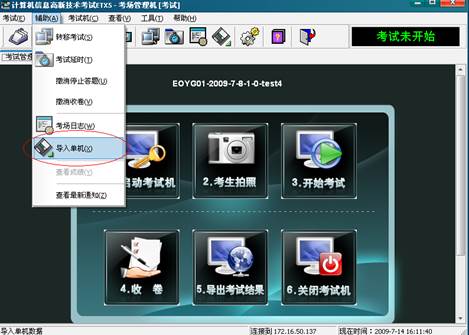
2、在每次考试结束后,均需要备份考试结果数据,如下图所示:
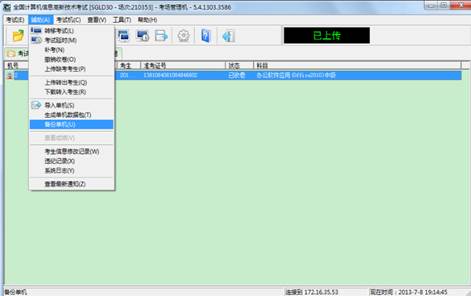
3、考站由于网络原因未能及时上传成绩包,可以通过上传工具导出epk文件,然后找到网络环境较好的机器再次上传。具体操作步骤如下:
1)考试结束后,点击管理机“工具”菜单下的“上传工具”。
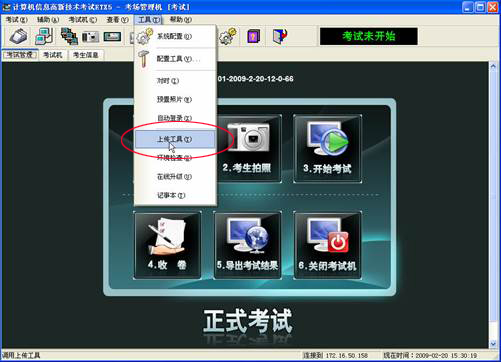
2)点击“导出考试数据包“
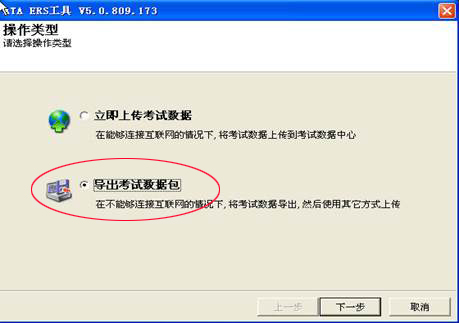
3)选择场次,导出后缀为“EPK”的文件
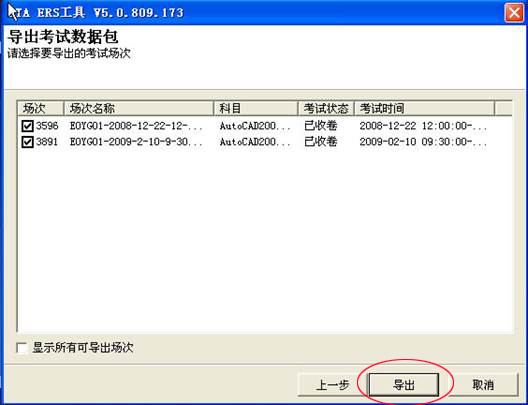
4)将导出的epk文件通过管理机目录C:\ATA\ata002\ExamManager\ERSTools.exe进行上传
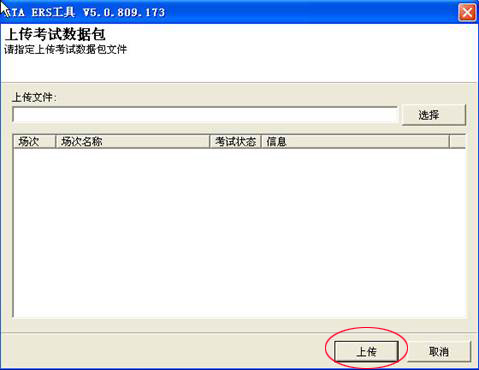

 优路教育网
优路教育网 Kwai-pwa
Kwai-pwa SOOP입니다
SOOP입니다 Trending Content in English - ShareChat
Trending Content in English - ShareChat 9GAG - Best Funny Memes and Breaking News
9GAG - Best Funny Memes and Breaking News![[网站迷]分类目录平台](https://img.tryoe.com/website/wzmi.cn.jpg) [网站迷]分类目录平台
[网站迷]分类目录平台 GNAME官网
GNAME官网 Fast Video Downloader for Any Site - DataTool.vip
Fast Video Downloader for Any Site - DataTool.vip Sweezy Cursors
Sweezy Cursors phet中文版官网登录入口
phet中文版官网登录入口 食用手册官网入口
食用手册官网入口 996ninja摸鱼网
996ninja摸鱼网